Aktualisiert January 2026 : Beenden Sie diese Fehlermeldungen und beschleunigen Sie Ihr Computersystem mit unserem Optimierungstool. Laden Sie es über diesen Link hier herunter.
- Laden Sie das Reparaturprogramm hier herunter und installieren Sie es.
- Lassen Sie es Ihren Computer scannen.
- Das Tool wird dann Ihren Computer reparieren.
Einige Benutzer können auf ein Problem stoßen, bei dem ihr Computer heruntergefahren oder neu gestartet wird, wenn sie ein USB-Gerät anschließen. Es kann viele Gründe geben, die es verursachen können – wie z.B. USB-Ports, die sich gegenseitig berühren, Probleme mit dem Motherboard, Probleme mit Treibern, ein Fehler mit der Basishardware und so weiter. Obwohl es schwierig ist, die genaue Ursache zu bestimmen, können wir das Problem Schritt für Schritt beheben und jede Möglichkeit auf jeder Ebene isolieren. Falls das Problem mit der internen Hardware besteht, müssen wir das System möglicherweise an einen Hardware-Techniker schicken.
Der PC schaltet sich aus, wenn der USB-Stecker eingesteckt ist
Wir empfehlen die Verwendung dieses Tools bei verschiedenen PC-Problemen.
Dieses Tool behebt häufige Computerfehler, schützt Sie vor Dateiverlust, Malware, Hardwareausfällen und optimiert Ihren PC für maximale Leistung. Beheben Sie PC-Probleme schnell und verhindern Sie, dass andere mit dieser Software arbeiten:
- Download dieses PC-Reparatur-Tool .
- Klicken Sie auf Scan starten, um Windows-Probleme zu finden, die PC-Probleme verursachen könnten.
- Klicken Sie auf Alle reparieren, um alle Probleme zu beheben.
.
Hier sind die möglichen Lösungen, die Ihnen helfen können.
1] Update die USB-Treiber
Deinstallieren Sie die Universal Serial Bus (USB)-Treiber und installieren Sie sie dann erneut und überprüfen Sie sie.
- Drücken Sie Win + R, um das Run-Fenster zu öffnen.
- Geben Sie devmgmt.msc ein und drücken Sie Enter. Dadurch wird der Geräte-Manager geöffnet.
- Suchen Sie nach den USB-Treibern. Klicken Sie mit der rechten Maustaste auf die einzelnen Elemente und klicken Sie auf Deinstallieren, um sie alle zu entfernen.
- Wenn Sie den Computer mit dem Internet verbunden lassen, vorzugsweise über ein LAN-Kabel, starten Sie das System neu.
- Während des Neustarts versucht der Computer, alle Treiber, die zuvor gelöscht wurden, neu zu installieren.
Überprüfen Sie, ob das Problem dadurch behoben wird. Wenn nicht, fahren Sie mit Schritt 2 fort.
2] Überprüfen Sie die an die USB-Steckplätze angeschlossenen externen Geräte
.
Bestimmte Geräte wie einige wenige Festplatten haben einen hohen Stromverbrauch. Falls Ihr PC nicht in der Lage ist, damit umzugehen, könnte er wahrscheinlich abstürzen. Um diese Möglichkeit zu isolieren, versuchen Sie, die externen USB-Geräte an andere Computer mit gleicher oder geringerer Konfiguration anzuschließen. Überprüfen Sie, ob es mit ihnen funktioniert. Wenn nicht, dann sind die externen Geräte defekt.
3] Ausführen von Fehlerbehebungen
Führen Sie den Hardware Troubleshooter und den USB Troubleshooter aus und prüfen Sie, ob das hilft.
4] Deaktivieren Sie die USB-Ports
Offensichtlich ist dies keine gute Lösung. Aber wenn Arbeit wichtiger ist als das Anschließen der USB-Geräte, könnte man sie in Betracht ziehen. Wenn die oben genannten Schritte fehlgeschlagen sind, bedeutet das wahrscheinlich, dass das Problem bei der Hardware liegt. So können Sie die USB-Kasse deaktivieren, um Ihr System an einen Hardware-Techniker zu senden. Die Vorgehensweise ist wie folgt.
- Drücken Sie Win + R und öffnen Sie das Run-Fenster. Geben Sie devmgmt.msc ein und drücken Sie die Eingabetaste, um den Gerätemanager zu öffnen.
- Klicken Sie mit der rechten Maustaste auf die USB-Treiber und klicken Sie auf die Option Gerät deaktivieren.
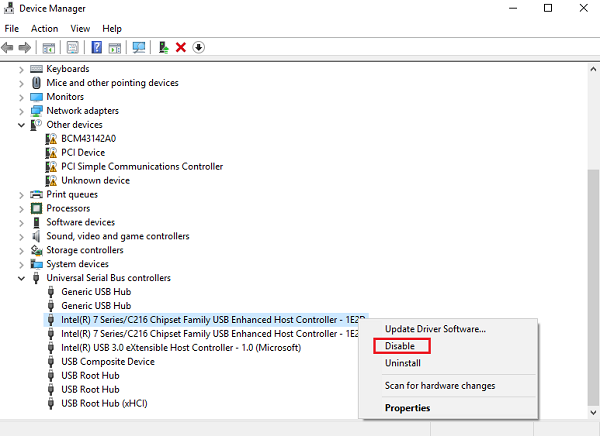
Starten Sie das System neu und verwenden Sie Ihr System, bis es zur Reparatur auf Hardware-Ebene geschickt wird.
5] Das Netzteil wechseln
Wer mit Hardware etwas vertraut ist, kann diese Lösung selbst ausprobieren.
- Wechseln Sie das Netzteil, wenn es sich um einen Laptop handelt, und prüfen Sie, ob es hilft.
- Wechseln Sie das Netzteil des Systems.
Das Netzteil könnte defekt sein, wenn es sich bei dem Computer um einen generalüberholten oder gebrauchten Computer handelt.
6] Überprüfen Sie die USB-Anschlüsse
Diejenigen, die Hardwareprobleme (zumindest auf der Basisebene) beheben können, können versuchen zu überprüfen, ob die USB-Ports über die Anschlüsse fest mit dem Motherboard verbunden sind. Darüber hinaus ist zu prüfen, ob sich die metallischen Kontakte berühren. Das könnte ein Grund für die Stromabschaltung sein.
Lassen Sie uns wissen, ob Ihnen etwas geholfen hat oder ob Sie andere Ideen haben.
EMPFOHLEN: Klicken Sie hier, um Windows-Fehler zu beheben und die Systemleistung zu optimieren
